Ieškokite ir pridėkite draugų prie „Discord Server“

- 5033
- 698
- Thomas Zemlak
Diskusija, pumpuojama robotų, yra puikus būdas bendrauti su draugais. Jį ypač myli internetinių žaidimų gerbėjai, kurie nori naudotis šiuo konkrečiu „Messenger“ visiems kitiems. Tačiau pokalbis yra neįsivaizduojamas be bendrininkų. Kaip pridedami draugai? Šiandien tikrai sužinosite apie tai.

Kaip susirasti asmenį nesantaikoje
Iškart po „Discord“ metodo išleidimo, interlokutoriai greitai buvo labai archajiški ir daug laiko: jums reikėjo išsiųsti pokalbio adresą jo serverio adresu, ir tik po to tapo įmanoma keistis pranešimais. Praėjus metams po „Messenger“ išleidimo, 2016 m. Pavasarį, jo funkcionalumą papildė „Discord Friends“ pasirinkimo sandorių sąrašas. Nuo šiol šiame sąraše buvo galima įtraukti naujų draugų, nesinaudojant serverio adreso informacinio biuletenio naudojimu.
Tiesa, iš to pradedantiesiems klausimas, kaip susirasti draugą/vartotoją Nickas Discord'as netapo ne toks aktualus. Bet bent jau dabar pasirodė organizuotas katalogas, kuris leidžia paprasčiau ir greitai bendrauti su žaidimų partneriais. Ir, žinoma, galite sukurti savo „juodąjį sąrašą“, užblokuodami jums nepriimtinus vartotojus.
Dėmesys. Šiandien draugų sąraše yra apribojimų: jame negali būti daugiau nei 1000 kontaktų.Kaip pridėti draugą prie nesantaikos
Nors „Discord“ yra kaip daugialypės plokščiosios programos, funkcija, tokia kaip draugų sąrašo sinchronizavimas, nėra, nėra. Tai reiškia, kad jūsų kontaktai skirtinguose įrenginiuose gali skirtis. Be to, šių sąrašų papildymo skirtingų operacinių sistemų papildymo metodai taip pat turi tam tikrus skirtumus. Todėl pateiksime išsamias kiekvienos platformos instrukcijas.
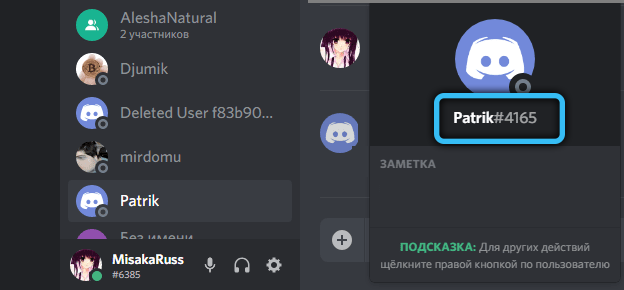
Teisingo diskordtago pavyzdys
Tačiau yra kažkas bendro pridėti dalyvius prie nesantaikos. Norėdami tai padaryti, turite žinoti visą būsimo kontakto pavadinimą, taip pat jo žymą. Tokiu atveju pavadinime gali būti numeriai, mažosios ir kapitalo lotyniški simboliai, tai yra, jis yra jautrus registre, ir į tai reikia atsižvelgti. „Discord Tag“ yra keturių skaitmenų derinys. Taigi, norint ieškoti draugų, būtina įvesti vardą ir žymę, padalytą iš simbolio „#“. Teisingo nesantaikos pavyzdys: „Valverde1#3702“. Žinios apie sintaksę yra būtinos norint įtraukti draugus šiame pasiuntinyje.
Kaip pridėti draugą prie nesantaikos prie kompiuterio
Taigi, mes apibūdiname veiksmų seką, kaip pridėti draugą kompiuteryje/nešiojamajame kompiuteryje:
- Mes pradedame „Discord“ programą arba naršyklėje, einame į svetainę internetinio pokalbių kliento puslapyje;
- Įvedame į sistemą, įvedame mūsų identifikavimo duomenis;
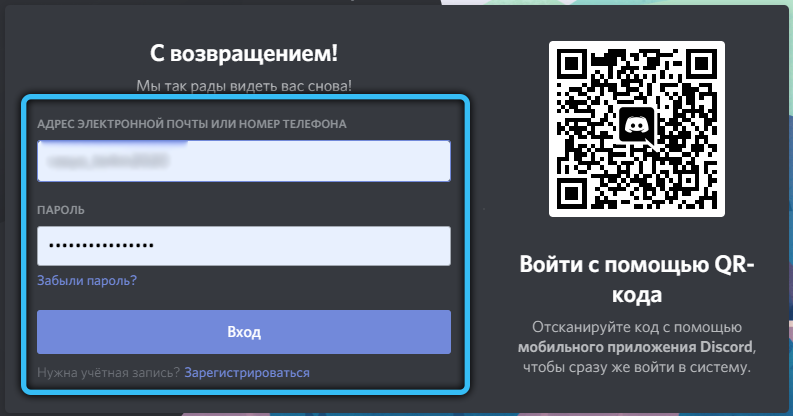
- Spustelėkite pagrindinį ekraną išilgai mygtuko „Pagrindinis“, esantį kairėje, tai yra „Discord“ logotipo piktograma;
- Kairėje programos ekrano pusėje yra skydelis su keturiais mygtukais, šalia serverių sąrašo. Mes spaudžiame paskutinius iš jų - „Draugai“;
- Dabar kitame viršutiniame meniu pasirinksime parinktį „Pridėti draugus“;
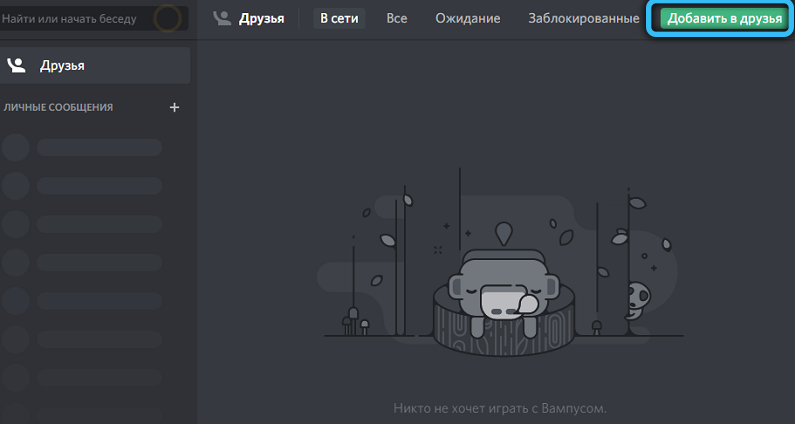
- Kitas ekranas pasiūlys įvesti „DiscordTag“ teksto skydelyje, kurį sudaro vartotojas ir jo žymeklis. Po įvesties spustelėkite didelį mygtuką, esantį konsolės dešinėje „Siųsti draugystę“;
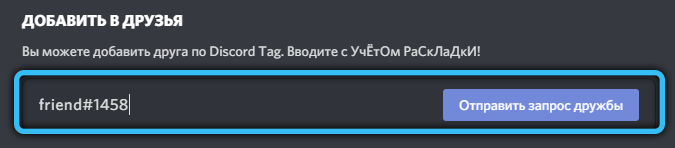
- Jei kvietimas buvo sėkmingai draugauti, ekrane bus rodomas atitinkamas pranešimas, pradedant žodžiu „Puikus!". Jei užklausa nebuvo išsiųsta, pasirodys klaidos pranešimas. Reikės padvigubinti vardo ir žymeklio įvesties teisingumą (nepamirškite apie separatorių!);
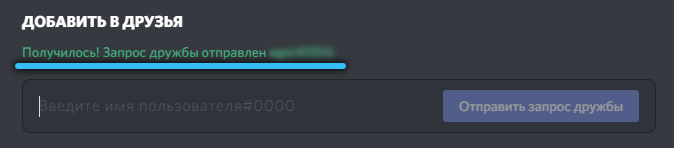
- Dabar galite užsiimti savo verslu. Jei korespondentas priėmė jūsų prašymą, iškart po to jis pasirodys jūsų draugų sąraše. Tačiau tikimybė, kad tai tikrai įvyks dabar, nėra per didelė, todėl turite būti kantrūs.
Kaip pridėti draugų prie nesantaikos telefonu
Paprastai instrukcijos „iPhone“ ir išmanieji telefonai „Android“ yra skirtingi, tačiau mūsų atveju veiksmai, kuriuos reikia atlikti norint išsiųsti kvietimą draugui sutapti:
- Mes paleidžiame „Discord“ programą jo įrenginyje (tai gali būti ir išmanusis telefonas, ir planšetinis kompiuteris);
- Mes atliekame tuos pačius veiksmus kaip ir kompiuteryje: bakstelėkite mygtuką „Pagrindinis“, esančio kairėje viršuje;
- Dabar pagrindiniame skydelyje paspaudžiame mygtuką „Draugai“;
- Viršutiniame dešiniajame kampe matome mygtuką „Pridėti draugą“ (asmens piktograma su „+“ ženklu);
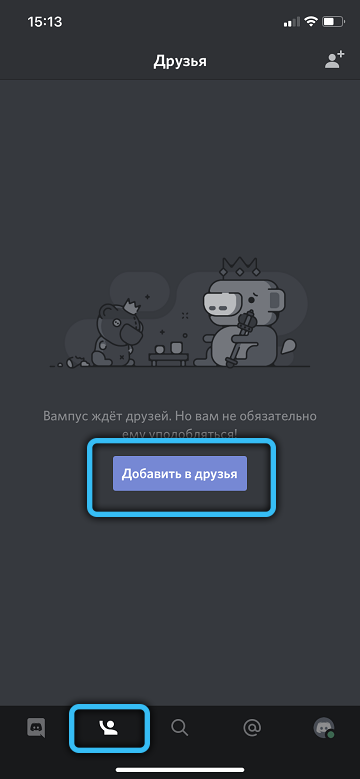
- Naujame ekrane „Pridėti prie draugų“ reikės įvesti į jūsų draugo „Discordtag“ teksto lauką, įsitikindamas, kad darote klaidas, spustelėkite mygtuką „Siųsti“;
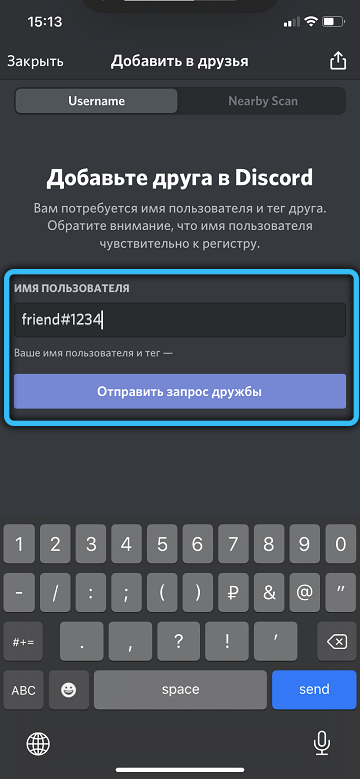
- Jei pasiseks, pranešimas „užklausa bus išsiųsta“, tačiau jis bus greitai išnykęs, maždaug po sekundės ar dviejų, maždaug po sekundės ar dviejų.
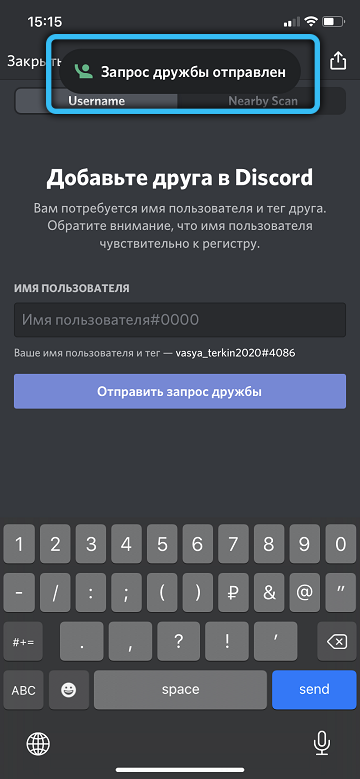
Iš pirmo žvilgsnio procedūra niekuo nesiskiria nuo tos, kurią atlikome kompiuteryje. Tiesą sakant, „Discord“ programos „Mobile Devices“ versija turi pranašumą prieš PC programą, nes čia galite naudoti algoritmą, kuriame atsižvelgiama į jūsų einamąją vietą ieškodami draugų. Apskritai, tai veikia bet kurioje socialinių tinklų programoje:
- Bėgti nesantaika;
- Jei matome meniu skydelį, spustelėkite mygtuką „Pagrindinis“ ir pasirinkite parinktį „Draugai“;
- Spustelėkite (tiksliau, bakstelėkite) pagal mygtuką „Pridėti draugą“, esantį viršutinėje dešinėje;
- Bet tada prasideda įdomiausia. Programos ekrano apačioje pasirodys mygtukas „Pradėkite paiešką netoliese“. Juosta;
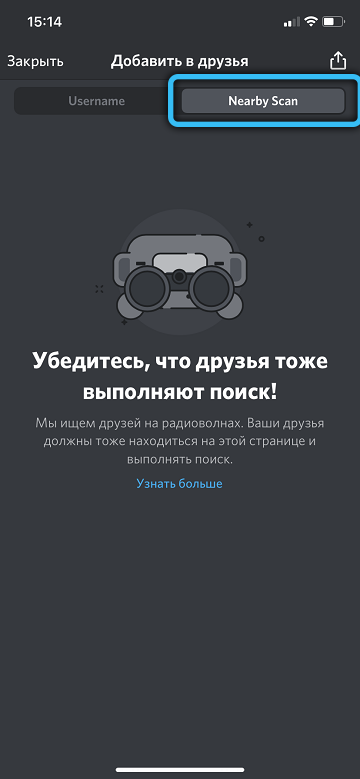
- Jei naudosite mobilųjį įtaisą, veikiantį „Android“ operacinėje sistemoje, programa paprašys suteikti prieigą prie daugybės leidimų, mes sutinkame su kiekviena pasirodančia užklausa;
- Norėdami ieškoti šalia jūsų esančių draugų, „Discord“ naudoja belaidį „Wi-Fi“ ir „Bluetooth“ technologijas, taip pat ultragarso garso paslaugą. Akivaizdu, kad vieną iš šių parinkčių reikia suaktyvinti jūsų draugo išmaniajame telefone;
- Sėkmingos paieškos atveju visi, kurie yra artimai įsikūrę. Lieka tik paspausti mygtukus „Siųsti“, esančius dešinėje vartotojo vardu ir jo žyma;
- Sėkmingai siųsdami užklausą mygtuke „Siųsti“, užrašas bus pakeistas „išsiųstas“ ir jis nustos būti aktyvus. Tuo pačiu metu keletą sekundžių ekrano apačioje pasirodys pranešimas apie sėkmingą kvietimo siuntimą.
Kaip matote, skirtingai nuo asmens pridėjimo pagal slapyvardį, čia nebūtina jį pažinti, tačiau tik tie žmonės, kurie jau yra jūsų draugai kitose programose. Ir antrasis minusas - slapyvardis, jis toli gražu nėra įmanoma nustatyti, kas tai yra, todėl galite pridėti draugams visai ne tiems, kurie norėjote.
Trečiojo vakarėlių vartotojų kvietimas į savo „Discord Channel“
Norėdami pakviesti žmones į savo serverį, turite turėti tinkamus leidimus. Jei tai yra tas kanalas, kurį sukūrėte, tada pagal numatytuosius nustatymus turėsite leidimų momentiniams kvietimams. Priešingu atveju būtina derėtis su kanalo savininku, kad jis suteiktų jums autoritetą už jūsų vaidmenį jo serveryje.
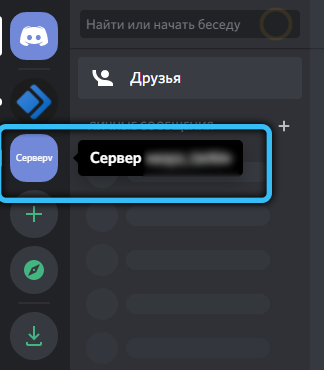
Jei su leidimais viskas gerai, mes pradedame „Discord“ programą. Diegimo metu programos piktograma turėtų būti rodoma meniu „Pradėti“, jei tai yra „Mac“, tada aplanke „Program“. Bet lengviau paleisti etiketę darbalaukyje, jei ji buvo apdairiai sukurta. Antroji parinktis yra skirta tiems, kurie nori neatsisiųsti kompiuterio su daugybe programų, kurioms reikalingas diegimas. Per savo naršyklę eikite į kliento „Discord“ dalį. Pagrindinis jo ekranas niekuo nesiskiria nuo programinės įrangos.
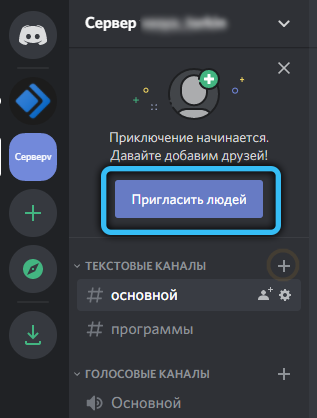
Kairiajame skydelyje pasirinkite tarp serverių, kuriems reikia gauti kvietimą. Tokiu atveju pasirinkto serverio kanalų sąrašas pasirodys sąrašo dešinėje. Spustelėkite kanalą, kuriam reikia išsiųsti kvietimą, ir „Pop -Up“ kontekstiniame meniu pasirinkite „Instant Invitation“. Kitame lange bus nuoroda, kurią galima naudoti norint išsiųsti kvietimą.
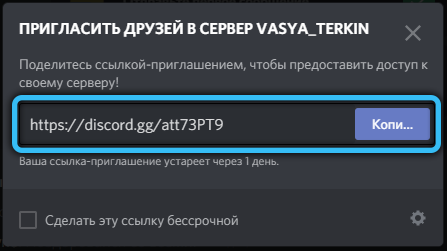
Draugo paraiškos patvirtinimas
Kai vienas iš jūsų draugų nusprendžia jus pakviesti ir atsiųsti jo kvietimą, jūsų „Discord“ kliente pasirodys mygtukas, kurį reikės spustelėti. To pakaks prisijungti prie naujojo kanalo - nereikia atlikti jokių kitų veiksmų, procedūra yra ypač paprasta.
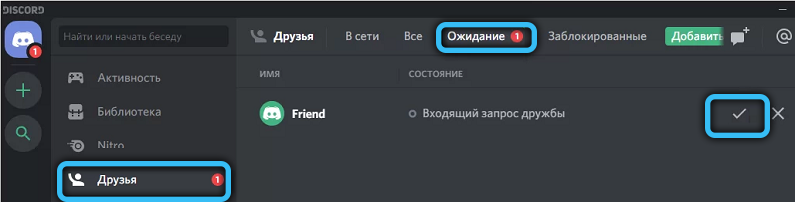
Taigi, dabar jūs žinote, kaip įtraukti žmones į savo serverį „Discord“, nepaisant to, ar platformos atitinka jus. Ir kaip reaguoti į išsiųstus kvietimus. Laikui bėgant draugų sąrašas galės augti tiek, kad turėsite jį išvalyti. Specialūs robotai susidoroja su šia užduotimi, apie kurią mes taip pat kalbėsime.
- « „Windows“ kriptografijos paslaugų pataisa su našumo problema ir naršykle
- Sukurti ir pridėti robotą prie nesantaikos »

